Обзор режимов соединения
В Radmin доступны следующие режимы соединения:
В Radmin доступны следующие режимы соединения:
- Управление
- Просмотр
- Telnet
- Передача файлов
- Выключение
- Текстовый чат
- Голосовой чат
- Передача текстового сообщения
Режимы соединения 'Управление' и 'Просмотр'
В режимах 'Управление' и 'Просмотр' экран удаленного компьютера отображается в оконном режиме или во весь экран локального компьютера, в зависимости от используемых настроек.
В режимах 'Управление' и 'Просмотр' экран удаленного компьютера отображается в оконном режиме или во весь экран локального компьютера, в зависимости от используемых настроек.
Если вы соединились в режиме 'Управление', вы можете контролировать клавиатуру и мышь удаленного компьютера, и использовать локальную клавиатуру и мышь для управления ими.
Для доступа к настройкам соединения используйте меню окна соединения. Вы можете открыть это меню щелчком правой кнопкой мыши на окне соединения или нажатием сочетания клавиш.
Управление удаленным компьютером.
В режиме 'Управление' перемещение курсора мыши и нажатия клавиш клавиатуры будут передаваться на удаленный компьютер. Если экран удаленного компьютера отображается на экране локального компьютера в окне (вид экрана 'Обычный' или 'C масштабированием'), то курсор мыши на удаленном компьютере будет перемещаться только при перемещении локального курсора в пределах окна Radmin.
Курсор мыши удаленного компьютера всегда следует за перемещением локального курсора. Напротив, если пользователь за удаленным компьютером перемещает свой курсор, то курсор локального компьютера остается неподвижным.
Вы можете настроить отображение курсора удаленного компьютера. Подробная информация доступна в разделе Отображение курсора.
Когда окно соединения в режиме 'Управление' является активным, то все нажатия клавиш передаются на удаленный компьютер. Вы можете включить функцию Полное управление клавиатурой для того, чтобы передавать специальные сочетания клавиш:
Список стандартных сочетаний клавиш в Windows на которые влияет функция 'Полное управление клавиатурой':
Для доступа к настройкам соединения используйте меню окна соединения. Вы можете открыть это меню щелчком правой кнопкой мыши на окне соединения или нажатием сочетания клавиш.
Управление удаленным компьютером.
В режиме 'Управление' перемещение курсора мыши и нажатия клавиш клавиатуры будут передаваться на удаленный компьютер. Если экран удаленного компьютера отображается на экране локального компьютера в окне (вид экрана 'Обычный' или 'C масштабированием'), то курсор мыши на удаленном компьютере будет перемещаться только при перемещении локального курсора в пределах окна Radmin.
Курсор мыши удаленного компьютера всегда следует за перемещением локального курсора. Напротив, если пользователь за удаленным компьютером перемещает свой курсор, то курсор локального компьютера остается неподвижным.
Вы можете настроить отображение курсора удаленного компьютера. Подробная информация доступна в разделе Отображение курсора.
Когда окно соединения в режиме 'Управление' является активным, то все нажатия клавиш передаются на удаленный компьютер. Вы можете включить функцию Полное управление клавиатурой для того, чтобы передавать специальные сочетания клавиш:
- Если функция 'Полное управление клавиатурой' отключена
Список стандартных сочетаний клавиш в Windows на которые влияет функция 'Полное управление клавиатурой':
- <Alt>+<Tab>
- <Ctrl>+<Esc>
- <Alt>+<PrintScreen>
- <Alt>+<Space>
- <Alt>+<Esc>
- <PrintScreen>
- <Alt>+<Enter>
- Если функция 'Полное управление клавиатурой' включена
<Ctrl>+<Alt>+<Del> это специальное сочетание клавиш, на которое не влияет функция 'Полное управление клавиатурой'. Вы можете отправить нажатие этого сочетания клавиш на удаленный компьютер с помощью меню окна соединения или назначив свое сочетание клавиш.
Меню окна соединения
Если в режимах 'Управление' или 'Просмотр' выбран вид экрана 'Обычный' или 'С масштабированием', то вы можете открыть меню окна соединения щелчком правой кнопкой мыши на заголовке окна. Другой способ доступа к этому меню заключается в использовании сочетания клавиш.
Меню окна соединения. содержит следующие пункты (некоторые из них будут недоступны в режиме соединения 'Просмотр'):
- Новое соединение
Когда вы используете пункт меню 'Новое соединение', нет необходимости заново вводить логин и пароль для нового соединения.
- Обычный/С масштабированием/Полноэкранный/Полноэкранный с масштабированием
- Отослать Ctrl-Alt-Del
В Windows Vista сочетание клавиш Ctrl-Alt-Del может быть недоступно в силу установленных настроек безопасности. Вы можете изменить эти настройки, расположенные в 'Редактор объектов групповой политики' -> 'Конфигурация компьютера' -> 'Административные шаблоны' -> 'Компоненты Windows' -> 'Параметры входа Windows' -> 'Разрешить или запретить программам использование специального сочетания клавиш'.
Должны быть установлены следующие значения: 'Не задан', 'Отключен', 'Включен' со значением 'Приложения специальных возможностей' или 'Включен' со значением 'Службы и приложения специальных возможностей'.
- Отослать сочетание клавиш
Вы можете воспользоваться функцией 'Полное управление клавиатурой ' для того, чтобы передавать сочетания клавиш Windows напрямую.
- Получить буфер обмена
- Передать буфер обмена
- Выбрать удаленный монитор
- Настройки
- О программе
Панель инструментов
Окно соединения в режимах 'Управление' и 'Просмотр' содержит панель инструментов со следующими элементами: